Photoshop objets intelligents dans Adobe CS5 Dreamweaver
Si vous avez créé les illustrations ou images préparées dans Photoshop, vous pouvez placer des fichiers PSD originaux directement dans vos Adobe Creative Suite 5 (CS5 Adobe Dreamweaver) pages. La fenêtre de prévisualisation de l'image vous permet de sauvegarder des fichiers Photoshop dans des formats d'image prête Web tels que GIF, JPEG, et PNG et de l'ampleur et de la culture œuvre avant qu'il ne soit placé sur la page.
Cliquez où vous voulez placer la nouvelle image.
Puis cliquez sur l'objet Image dans la catégorie Commun du panneau Insertion.
La boîte de dialogue Image Source Select apparaît.
Parcourir et sélectionnez un fichier PSD Photoshop et puis cliquez sur Choisir / OK pour sélectionner l'image.
La boîte de dialogue Aperçu de l'image apparaît.
Vous pouvez optimiser, cultures, l'échelle et enregistrer votre image dans le GIF Web convivial, JPEG ou PNG.
Enregistrez votre image.
Dans l'onglet Options, sélectionnez dans la liste déroulante Format le format de fichier que vous voulez enregistrer votre image dans, et choisissez dans la liste déroulante Qualité les paramètres de qualité qui conviennent le mieux à votre image.
Vous pouvez utiliser la liste déroulante Paramètres enregistrés au sommet de la boîte de dialogue pour choisir un préréglage de qualité d'image.
(Facultatif) Cliquez sur l'onglet Fichier pour passer aux options de fichier.
Entrez les paramètres à l'échelle de votre image ou utilisez l'outil Recadrage au bas de la fenêtre de prévisualisation de recadrer votre image.
Cliquez sur OK pour enregistrer l'image.
La boîte de dialogue Enregistrer l'image Web apparaît.
Naviguez dans le dossier racine de votre site et cliquez sur OK pour enregistrer l'image dans le dossier approprié (par exemple, les images de votre dossier par défaut).
Si l'onglet Image Attributs d'accessibilité boîte de dialogue apparaît, tapez une courte description de l'image dans le champ de texte de remplacement et cliquez sur OK pour placer l'image.
La nouvelle image est placée et une petite icône apparaît dans le coin supérieur gauche. Cet indicateur de Smart Object montre deux flèches vertes, ce qui indique que l'image est mise à jour.
De la boîte de dialogue Aperçu de l'image, vous pouvez optimiser et enregistrer une image Web à partir d'un fichier Photoshop sélectionné.
A propos Auteur
 Comment passer photoshop objets intelligents dans Adobe Dreamweaver CS6
Comment passer photoshop objets intelligents dans Adobe Dreamweaver CS6 La possibilité de travailler avec des fichiers Photoshop dans Adobe Dreamweaver CS6 est utile pour la plupart des concepteurs qui dépendent de Photoshop dans le cadre de leur flux de travail. Lorsque vous placez les fichiers Photoshop sur une…
 Comment utiliser une image comme arrière-plan dans Adobe Dreamweaver CS6
Comment utiliser une image comme arrière-plan dans Adobe Dreamweaver CS6 Création de décors pour des pages Web dans Adobe Dreamweaver CS6 est amusant et peut être poursuivi de plus de manières que la plupart des gens ne l'imagine. Vous pouvez créer un motif répétitif avec une seule petite image, créer un…
 Le placement de l'image dans Adobe CS5 pages dreamweaver
Le placement de l'image dans Adobe CS5 pages dreamweaver Vous pouvez utiliser les éléments de menu, copier et coller, et même faire glisser et déposer des images sur votre page de Dreamweaver d'Adobe Creative Suite 5 (CS5 Adobe). En conséquence, de mettre des images sur une page web dans Dreamweaver…
 Ouvrez une image dans Adobe Photoshop CS5
Ouvrez une image dans Adobe Photoshop CS5 Lorsque vous utilisez Photoshop Creative Suite 5, vous avez généralement une image source qui peut avoir été généré par un scanner, appareil photo numérique, ou de la bibliothèque d'images de stock. Vous pouvez ouvrir une image existante…
 Photoshop objet intelligent mise à jour Adobe CS5 Dreamweaver
Photoshop objet intelligent mise à jour Adobe CS5 Dreamweaver Si vous avez ajouté des fichiers originaux Photoshop (PSD) dans votre page Dreamweaver d'Adobe Creative Suite 5 (CS5 Adobe), vous pouvez mettre à jour le fichier d'origine. Dreamweaver crée un objet dynamique, une image qui maintient une…
 Imprimez vos documents CS5 à la maison
Imprimez vos documents CS5 à la maison Lorsque vous êtes prêt à imprimer vos documents Creative Suite 5, vous pouvez ouvrir la boîte de dialogue Imprimer, puis spécifier un nombre de paramètres selon le type d'imprimante que vous avez installé. Pour cet exemple, Adobe Distiller…
 Comment optimiser les images jpeg pour votre site de médias sociaux
Comment optimiser les images jpeg pour votre site de médias sociaux JPEG est un bon choix de format pour votre site de média social. Le format JPEG est le meilleur choix pour l'optimisation des images en tons continus, comme les photographies et images avec beaucoup de couleurs ou des dégradés. Lorsque vous…
 Comment optimiser votre image de couverture de facebook avec Photoshop de boîte de dialogue Enregistrer pour le Web
Comment optimiser votre image de couverture de facebook avec Photoshop de boîte de dialogue Enregistrer pour le Web Après que vous obteniez votre couverture et profil Facebook des photos placés là où vous le souhaitez, d'optimiser l'image de couverture avant de la télécharger à Facebook dans les étapes qui suivent. Rappelez-vous que votre image de…
 Comment enregistrer des images à utiliser sur votre site de médias sociaux
Comment enregistrer des images à utiliser sur votre site de médias sociaux Vous aurez besoin de savoir comment sauvegarder les images pour être utilisé sur vos médias sociaux site.If vous êtes nouveau à l'enregistrement des images pour le web, les bases suivantes peuvent vous aider à obtenir les meilleurs résultats…
 Comment optimiser les images jpeg pour le web
Comment optimiser les images jpeg pour le web Ayant images accrocheur sur votre site Web est l'une des meilleures façons d'attirer iPhone et iPad amateurs soucieux de leur image. Le format JPEG est le meilleur choix pour l'optimisation des images en tons continus, comme les photographies et…
 Changer le format de fichier d'une photo dans les éléments de Adobe Photoshop
Changer le format de fichier d'une photo dans les éléments de Adobe Photoshop Vous pouvez convertir le format de fichier d'une photo numérique sur votre ordinateur à l'aide d'Adobe Photoshop Elements. Elements vous permet de choisir parmi une liste de formats, de sorte que vous pouvez faire votre fichier image juste ce que…
 Format du projet de Photo et photoshop fichier EPS formats dans photoshop elements 10
Format du projet de Photo et photoshop fichier EPS formats dans photoshop elements 10 De nombreux formats de fichiers différents sont disponibles dans Photoshop Element, mais vous aurez probablement envie d'utiliser seulement quelques-uns. Parmi les formats les plus communs sont Format Photo Project (* .pse) et Photoshop EPS (*…
 Enregistrer les fichiers pour le web dans photoshop elements 12
Enregistrer les fichiers pour le web dans photoshop elements 12 Lorsque vous voulez préparer photos dans Photoshop Elements pour les navigateurs Web et pour la visualisation à l'écran tels que les fichiers PDF interactifs, vous pouvez optimiser les images pour le web en choisissant Fichier-Enregistrer pour le…
 Enregistrer des éléments de photoshop 10 images pour le web
Enregistrer des éléments de photoshop 10 images pour le web Lorsque vous voulez préparer les photos pour les navigateurs Web et de visualisation à l'écran tels que les fichiers PDF interactifs, vous pouvez optimiser les images en choisissant le fichier-commande Enregistrer pour le Web. Après l'ouverture…
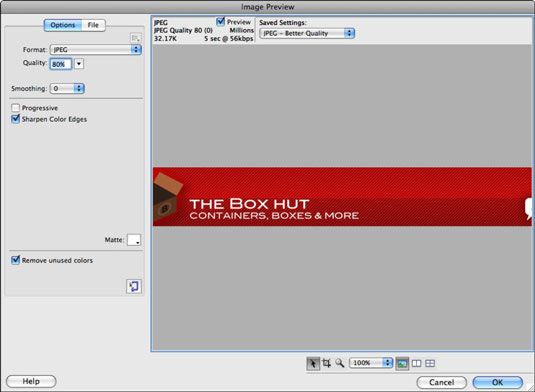 De la boîte de dialogue Aperçu de l'image, vous pouvez optimiser et enregistrer une image Web à partir d'un fichier Photoshop sélectionné.
De la boîte de dialogue Aperçu de l'image, vous pouvez optimiser et enregistrer une image Web à partir d'un fichier Photoshop sélectionné.





